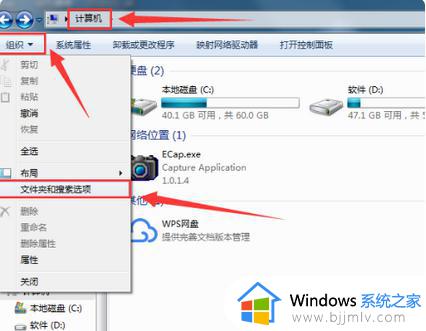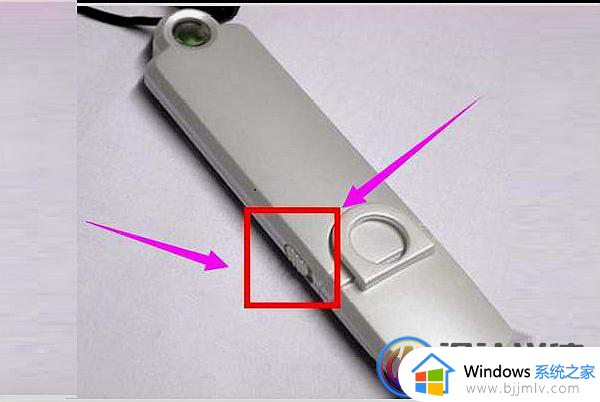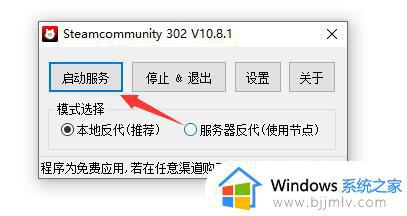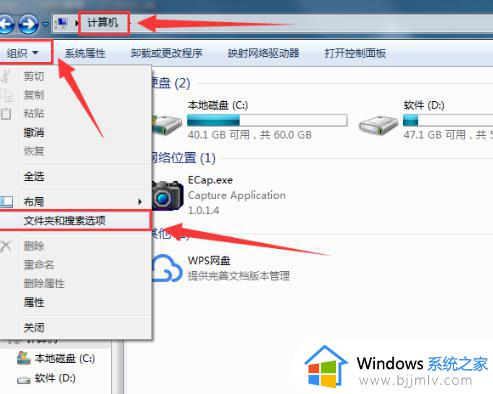cad图形文件被写保护怎么解除 cad图形文件被写保护的解除方法
更新时间:2023-04-24 11:54:27作者:qiaoyun
很多工作的时候,都会通过cad软件来制作处理图片,并保存起来方便下载可以更改操作,然而近日有用户要打开cad图形文件的时候,却遇到了问题,提示被写保护无法操作,这让很多人很困扰,那么cad图形文件被写保护怎么解除呢?针对这个问题,本文给大家介绍一下cad图形文件被写保护的解除方法。
方法如下:
1、无法修改
进入CAD软件后找到被保护的图形文件,该文件在保护状态下无法被修改、删除。
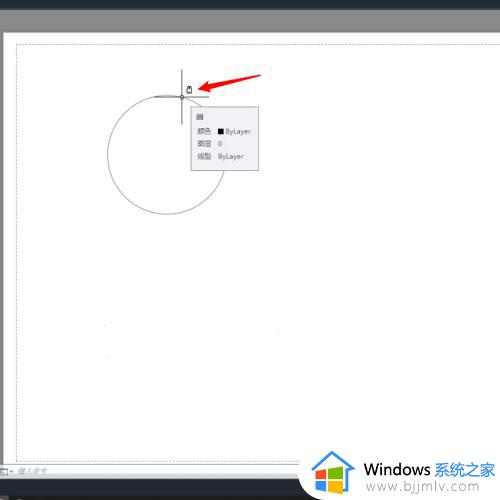
2、点击图层特性
找到上方功能区中的图层功能,点击进入图层特性菜单。
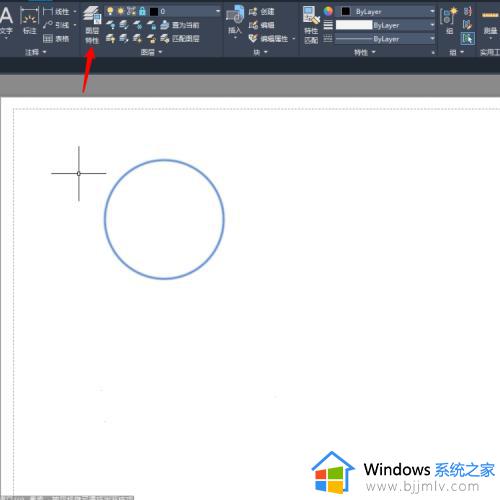
3、找到锁定选项
在图层特性菜单中浏览并找到被保护的图形,在右边的状态栏中找到锁定选项。
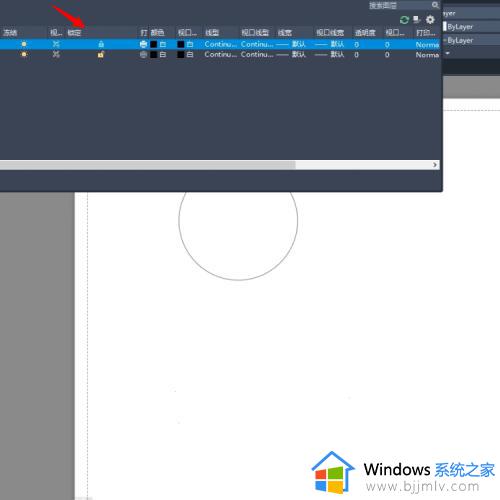
4、解除锁定
点击锁定栏的图标解锁图形文件,回到编辑区就能正常修改、删除图形了。
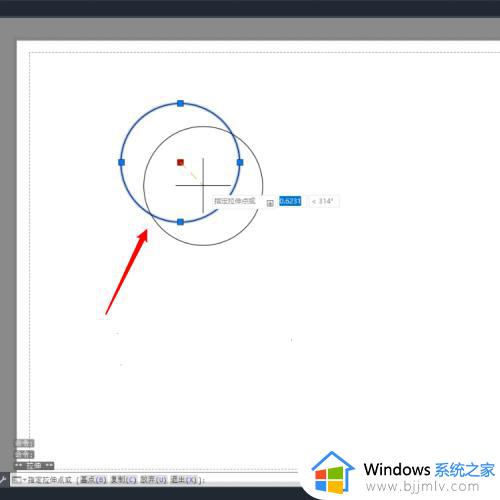
通过上述方法就可以解除cad图形文件被写保护了,如果你有遇到了一样的情况,就可以参考上述方法步骤来进行解除就可以了。